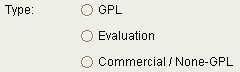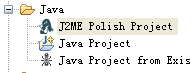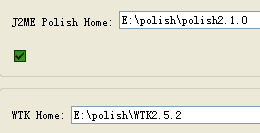由于最近在做J2ME的开发,用到了Polish(很强大的工具,网上赞的太多,不多讲,很好很强大)。不过也由于Polish在中国还不普及,资料也不健全,上手还是要点耐心的(夸张了,呵呵),为了配Polish的环境,花了整整两天时间,以前都直接用它的工程修改(很偷懒的做法),过程中有曲折,也希望正准备用的少走点弯路,分享下我的配置经验,不保证完全正确性,但有可行性。
先说Polish的几个重要部分,也是核心:
build.xml 相当于你工程的配置文件,写的程序能不能跑,一半看它啦;
polish.css 相当于样式的配置文件,也是整个polish做界面的强大之处,与平常所说的css稍有不同,只是参考了语法结构;
再说下配置环境的几个重要文件:
Eclipse 3.2
WTK 2.5.2
apache-ant-1.7.1
j2mepolish-2.0-beta3.jar
j2mepolish-2.1.0.jar
de.enough.mepose
为什么要有polish2.0,这个是为polish2.1使用有问题的准备的,见下文;为什么要有de.enough.mepose,因为polish2.1自带安装包中这个文才1KB,明显是唬人的,当然不排除下载的问题,所有这个看RP罗。
还有几个注意点:
1. polish和J2ME插件有冲突,所有装polish不要装J2ME插件,polish中有的;
2. 用Eclipse 3.2,不要装什么MyEclipse,汉化补丁..从网上当一个绿色版的专门做polish开发 (这条不保证,只是曾经出错过)
好了,下面开始最重要的安装步骤了:
1. 安装Eclipse 3.2
2. 安装WTK2.5.2
3. 安装ant
这三个没什么好说的,网上也有教程,不是重点,记得ant装完要配置环境变量,在path中加入安装好的ant目录中lib与bin的路径,
如E:\polish\apache-ant-1.7.1\bin;E:\polish\apache-ant-1.7.1\lib
4. 安装polish2.1
直接双击jar文件,或打开cmd,java -jar j2mepolish-2.1.0.jar;一路安装下去,中间可能要手动选择你先前安装WTK,还有JVM(就是jdk)的
位置,记得在有一个选框,要选择GPL
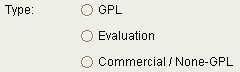
5. de.enough.mepose,解压,将其中plugins目录中的所有文件拷贝到eclipse3.2中的plugins目录中
6. 建立第一个polish工程并配置
1> File->New Project,这时候,在java下面应该有个J2ME Polish Project,就是polish的工程了,如果没有,应该是第五步没做好
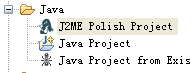
2> Next->(给工程个名字)Next,这里有两个必选,polish home[polish2.1的目录]和WTK home[WTK2.5.2的目录],如果要专用某个机型,其它
要选,一般不用。
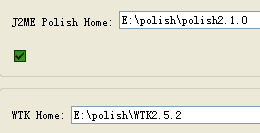
3> Next,这里可能有些人悲剧了,页面一片空白,如果正常直接看下一步;这时候polish2.0发挥作用了,安装polish2.0,重新建工程,不过
这次在选Polish home时选polish2.0的,再Next,页面正常了吧。
4> 一般选这几个:Configuration: CLDC/1.0, CLDC/1.1
Platforms: MIDP/2.0
Devices: Generic/DefaultColorPhone(这个后来要改掉)
5> Next,这里刚刚用polish2.0的要注意,在Libraries下面把所有polish2.0的包替换成polish2.1的
6> 然后,Finish。这之后,第一次用polish2.0建工程的下次可以用polish2.1了,页面也会正常
如果polish2.1起作用的话,程序编译会有这句话:

7. 配置build.xml
1> polish位置:

2> wtk位置:

3> 增加支持设备,一般用Generic/AnyPhone就够了,而这个在创建工程时是没有选项的,得在build.xml中加入

4> 定制polish效果,如下5句代表:更新源;启动时字幕;增加polish menubar;禁用文本编辑框自带命令;禁用list自带命令

5> 在polish工程中导入外部包需要在build.xml中声明,如下导入了位置及pim包:

6> 配置classpath,一般来说$(polish.home)/import要改为$(polish.home)/lib[如下]

经过如上配置,随便写个程序测试下吧